La mise à jour Android 9 Pie a apporté de nombreux changements visuels, dont certains rappellent un peu trop iOS. Il y a les nouveaux contrôles de gestes, ce qui est correct, mais il y a des éléments comme une horloge justifiée à gauche et le fait que le menu des applications récentes défile maintenant horizontalement au lieu de verticalement. Heureusement, Samsung nous a donné le moyen de ramener le style Android classique.
Les applications récentes horizontales peuvent sembler jolies, mais elles sont moins fonctionnelles. Lorsque ce menu était vertical, vous pouviez voir clairement les cinq dernières applications que vous utilisiez, ce qui facilitait le retour à une application. Mais comme les téléphones sont plus hauts que larges, faire défiler ce menu horizontalement signifie que vous ne pouvez voir qu’une ou deux de vos applications récentes à la fois. Avec l’aide de l’une des meilleures applications de Samsung, vous pouvez maintenant remettre les choses en place.
- À ne pas manquer: déplacez l’horloge vers la droite sur votre galaxie sous Android 9
Étape 1: Installez Good Lock 2019
Tout d’abord, sachez que cela ne fonctionnera que si vous disposez d’un appareil Samsung Galaxy exécutant la mise à jour Android 9 Pie (une interface utilisateur). Cette méthode ne fonctionne pas sur d’autres appareils.
Pour commencer, rendez-vous sur le Galaxy Store (vous trouverez cette application dans le tiroir de votre application), puis recherchez « Good Lock » et installez-le. Ceci est la propre application de Samsung, et c’est vraiment utile pour modifier toutes les petites choses sur votre Galaxy.
- Galaxy Store Link: Good Lock (gratuit)
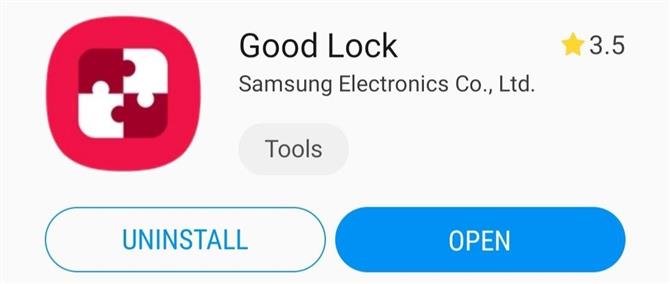
Une fois que vous l’avez installé, vérifiez le tiroir de votre application. Assurez-vous d’avoir la version appelée « Good Lock 2019 » au lieu de « Good Lock 2018 ». Au moment de la rédaction de cet article, Good Lock 2019 n’a pas été étendu à toutes les régions et à tous les appareils. Notamment, le Galaxy S10 aura toujours la version 2018 de Good Lock qui ne fonctionne pas avec ce mod. Vous ne pouvez rien faire d’autre que d’attendre si c’est le cas, mais Samsung devrait mettre à jour Good Lock dans les prochaines semaines pour les utilisateurs de S10.
Si vous n’utilisez pas de S10, mais que vous possédez toujours la version 2018 de Good Lock, la mise à jour n’est probablement pas encore déployée dans votre région. Vous pouvez essayer de charger latéralement la version 2019 à partir du lien ci-dessous, mais certains utilisateurs ont signalé que cela ne fonctionnait pas. Vous devrez probablement attendre comme les utilisateurs de la S10.
- Lien APK: Good Lock 2019
Étape 2: Installer le changeur de tâches
Avec la version 2019 de Good Lock installée, le reste est assez simple. Ouvrez Good Lock dans le tiroir de votre application, puis appuyez sur l’emplacement fictif du plug-in « Task Changer ». Vous serez dirigé vers la page d’installation du plug-in Task Changer, alors appuyez sur « Installer ».
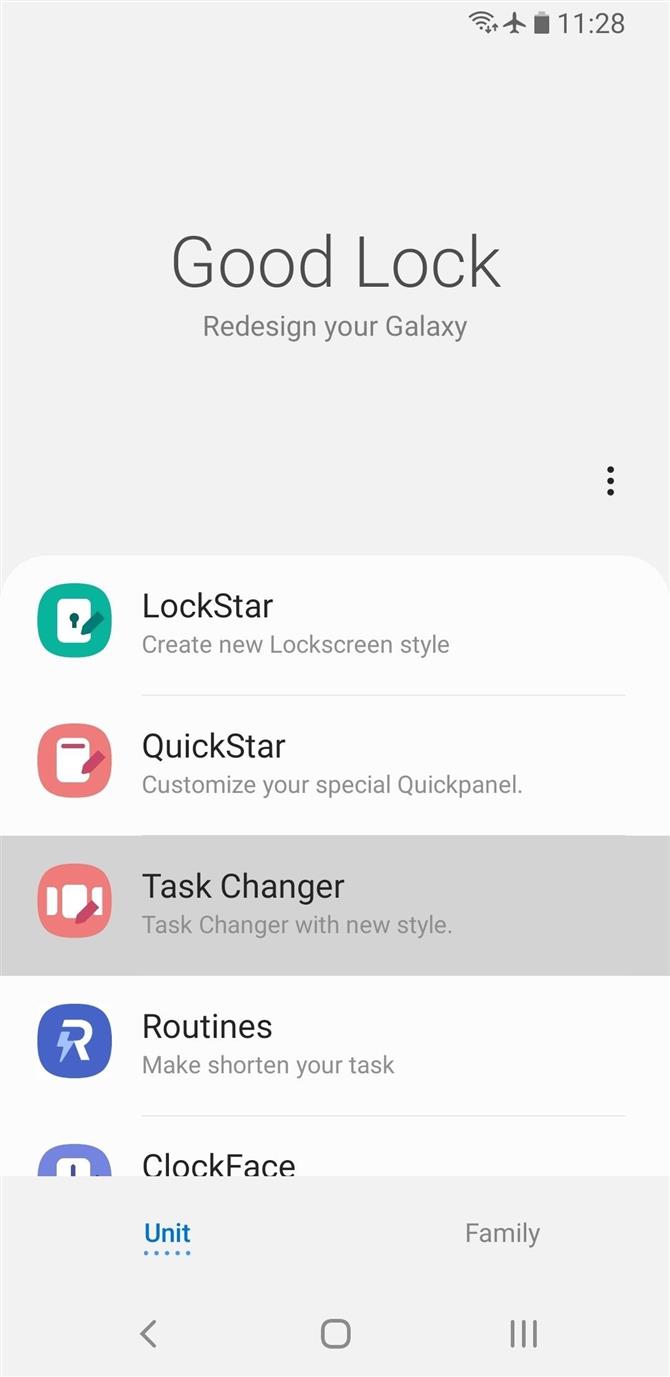
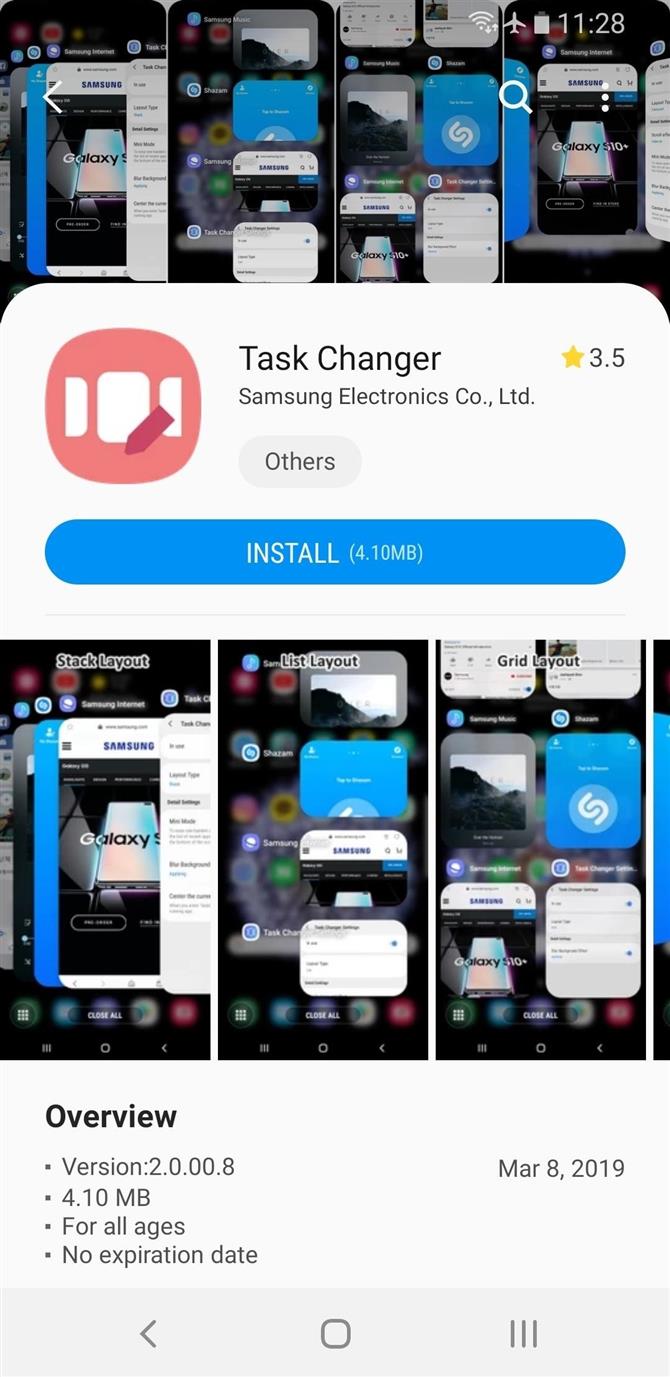
Étape 3: Revenez aux récents verticaux
Maintenant, ouvrez Good Lock et appuyez à nouveau sur « Task Changer » – cette fois, l’interface du plugin devrait s’ouvrir. Appuyez sur le bouton à côté de « Non utilisé » pour l’activer, puis sélectionnez « Type de mise en page ». Choisissez « Liste » dans l’invite et vous serez prêt!
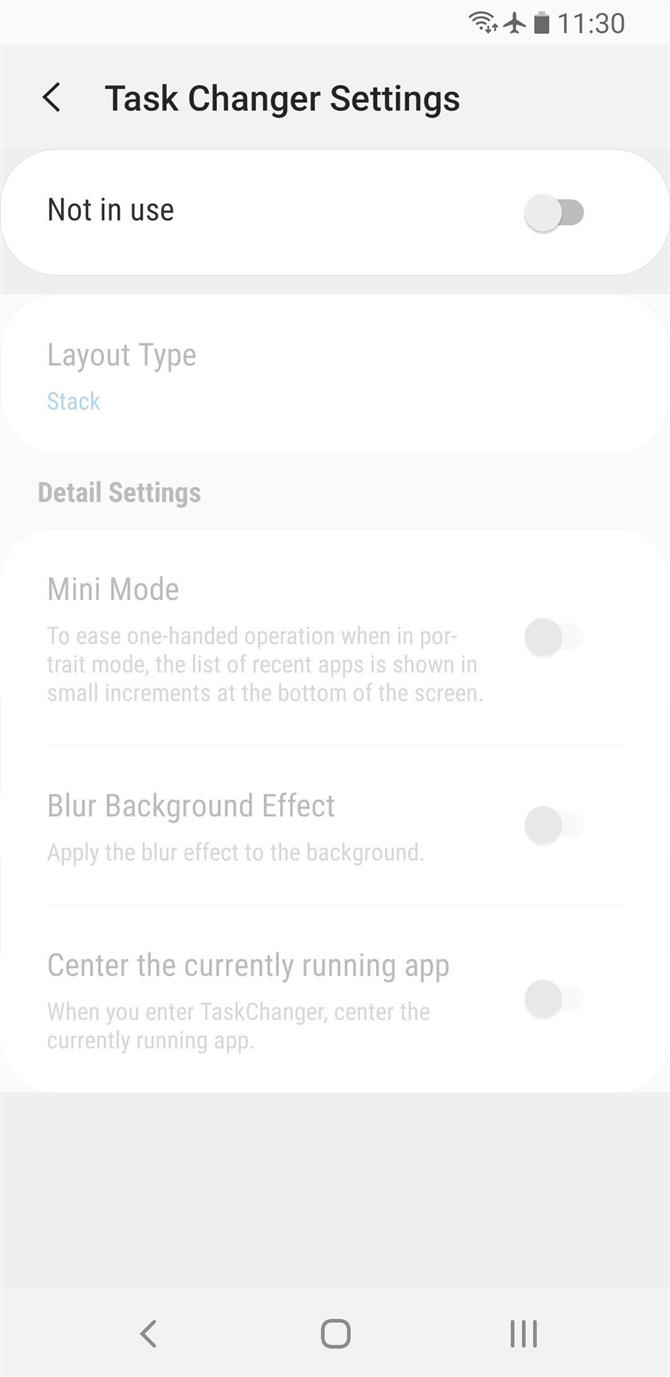
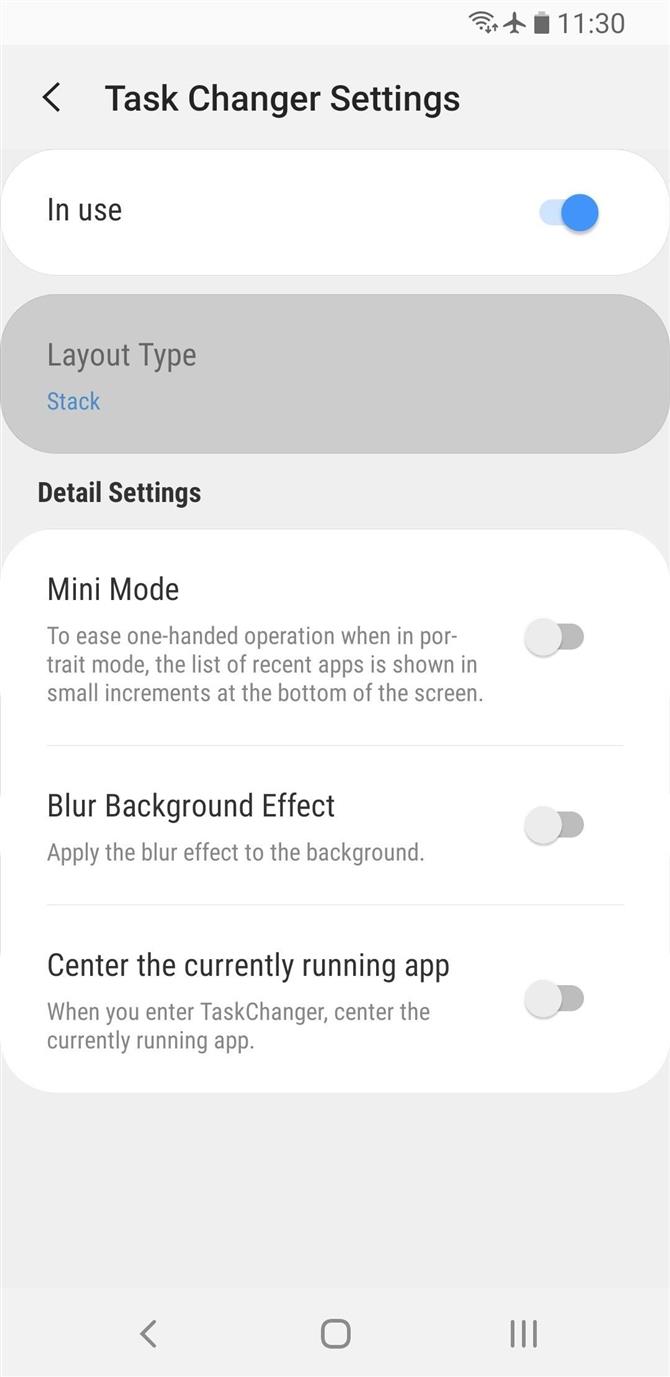
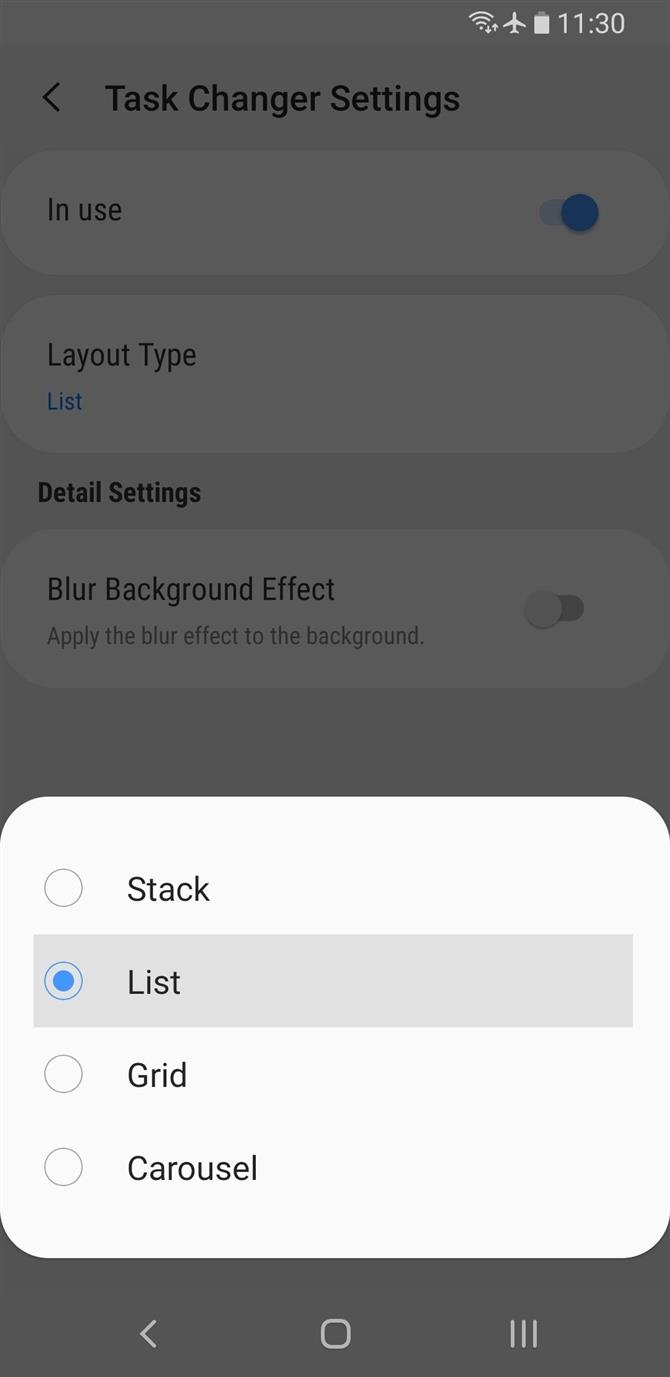
Maintenant, votre menu des applications récentes sera à nouveau orienté verticalement. Il y a même une animation fluide lorsque les tuiles apparaissent et disparaissent progressivement, ainsi qu’un effet de rebond lorsque vous survolez la page. Vous pouvez balayer verticalement pour voir plus d’applications (vous pouvez déjà en voir cinq à la fois sur la plupart des téléphones Galaxy) et vous pouvez balayer vers la gauche ou la droite pour supprimer une application de la liste.


